
时间:2020-11-21 13:16:03 来源:www.win10xitong.com 作者:win10
总是看见有些用户遇到了Win10系统不需要问题后就手足无措,有不少平时很懂系统相关的网友也许也不知道如何处理。那能不能自己就处理这个Win10系统不需要的问题呢?我们可以按照这个流程:1、按"Win + i"键进入系统设置并转到"隐私";2、转到"活动史"就可以很好的处理了.如果你遇到了Win10系统不需要不知都该怎么办,那就再来看看下面小编的修复教程。
第一个功能:时间轴
时间轴功能随着Windows 10中的4月更新而到来,并且从那时起获得了新功能,例如Microsoft Launcher与Android的集成。 通过它,用户可以获得在计算机上执行的活动的历史记录以及甚至在另一台计算机上返回它们的可能性。尽管有用,但许多人仍然不使用此功能,尤其是当它只有日常使用的计算机时。 以下是禁用此功能的方法:
第一步:按"Win + i"键进入系统设置并转到"隐私";
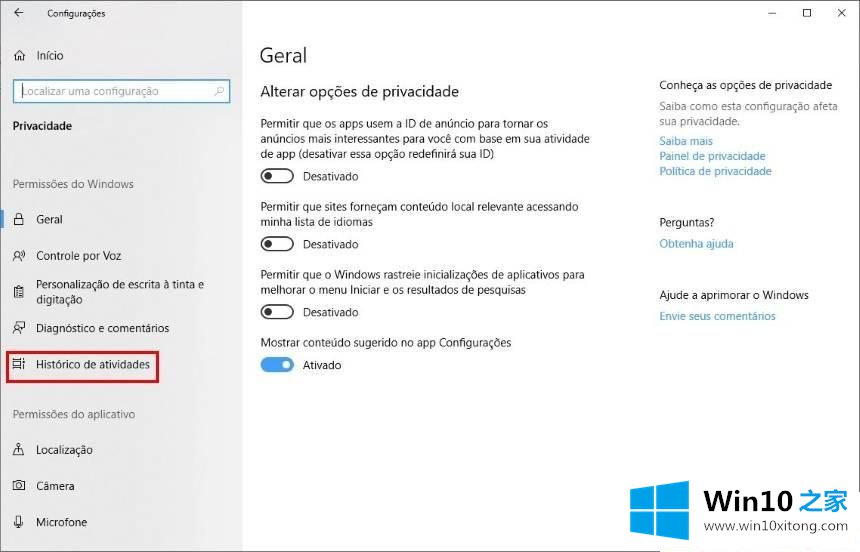
第二步:转到"活动史";
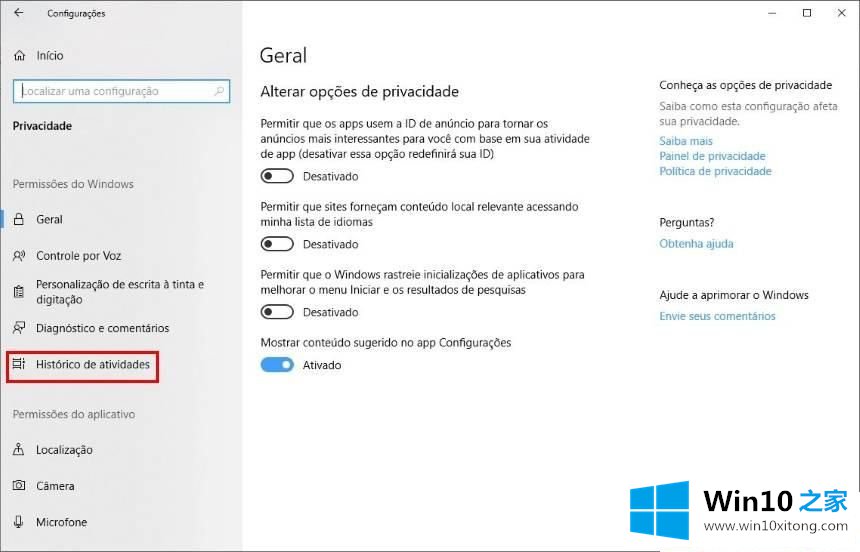
第三步:在屏幕顶部,取消选中"在此设备上存储我的活动历史记录"选项。 再往前走一点,禁用Microsoft帐户旁边的chavinhas。
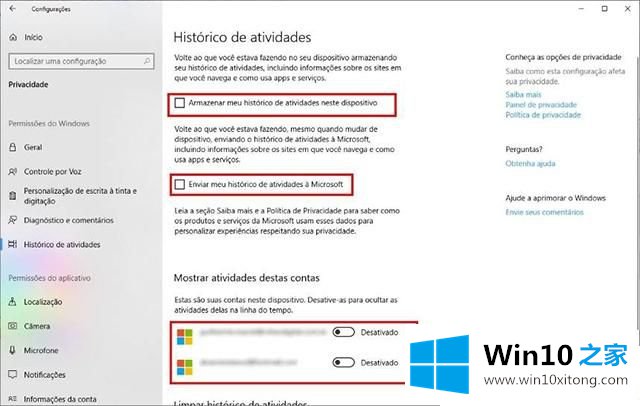
如果您希望在此屏幕上拥有更多隐私,则还可以清除活动历史记录。
第二个功能:Cortana
大多数当前系统已经有一些虚拟助手来帮助他们的用户在某些任务上获得一些时间。 在Windows 10中,Cortana是这个向导,但许多人不使用他们的资源。与以前的某些版本不同,禁用虚拟助手的任务更具手动性。见:
第一步:按"Win + i"键访问Windows设置并输入"Cortana";
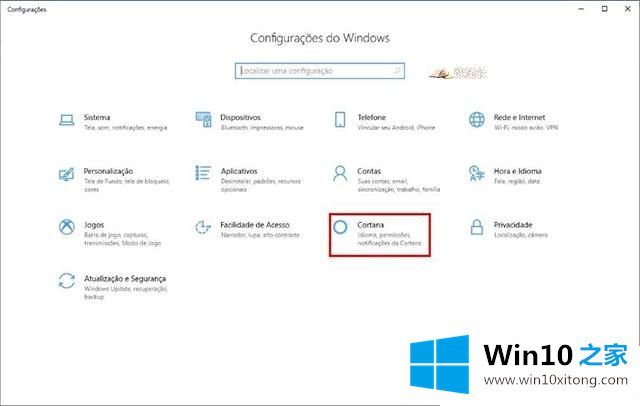
第二步:在"与Cortana聊天"中,禁用屏幕右侧的所有chavinhas;
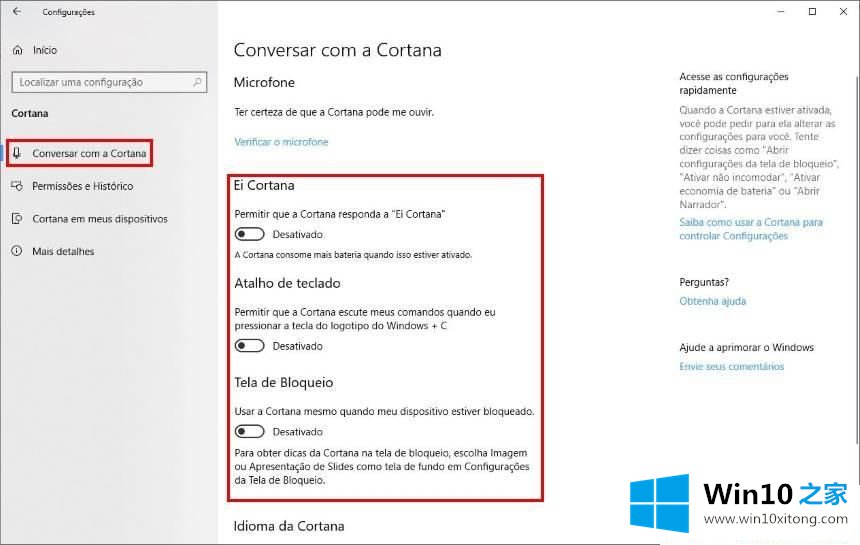
第三步:已经在"许可和历史"中,也将一切都禁用;
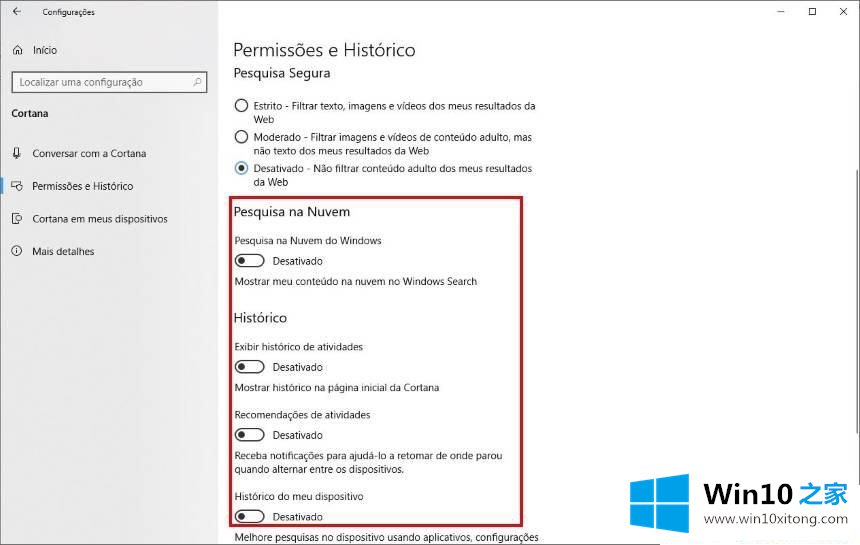
第四步:在"我的设备上的Cortana"下也禁用接收通知的选项。

第三个功能:中央股票
Windows共享中心部分是Microsoft用于发送有关系统及其上安装的程序的通知的机制之一。但是,它没有这种实际的访问权限,因此许多人不经常使用它。请参阅以下如何禁用。
第一步:在开始菜单中,查找"编辑本地组策略"项并将其打开;
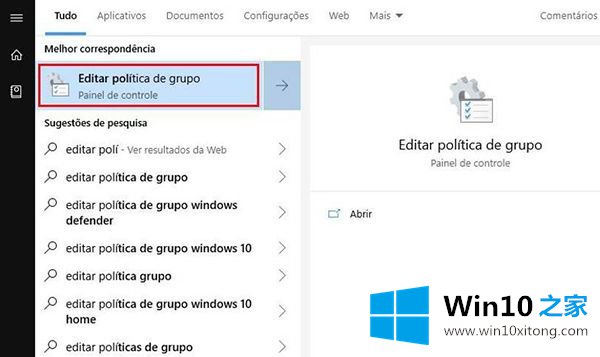

第二步:在窗口中,从左侧菜单中输入"用户设置>管理模板>开始菜单和任务栏";
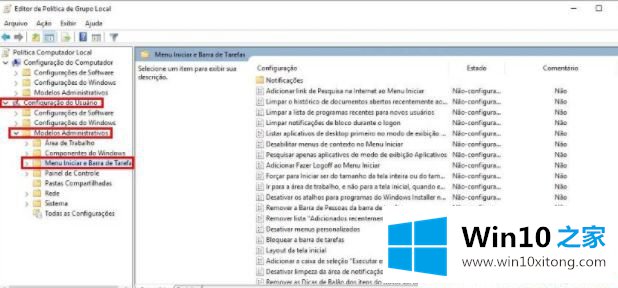

第四步:查找"删除操作和通知中心"项并双击它;
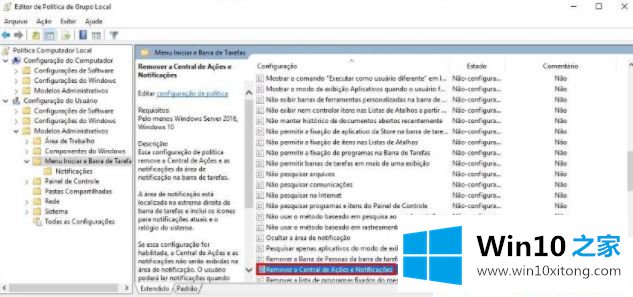

第四步:在打开的窗口中,选中"已禁用"选项,然后单击"应用>确定"。

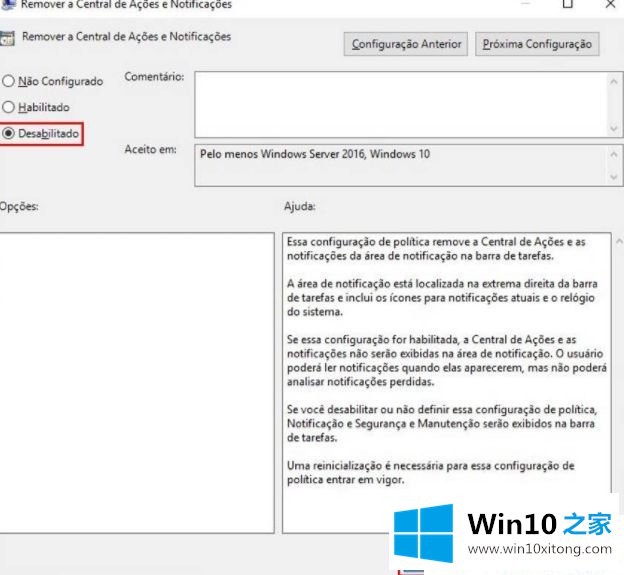
如何删除Win10系统不需要的功能的方法分享到这里了,禁用一些不常用的功能可以加快系统运行速度。
解决Win10系统不需要的问题就是这么简单,参照以上的内容就可以了,小编很乐意为大家分享win系统的相关知识。